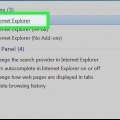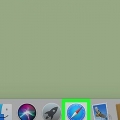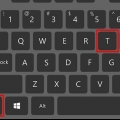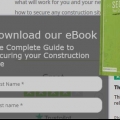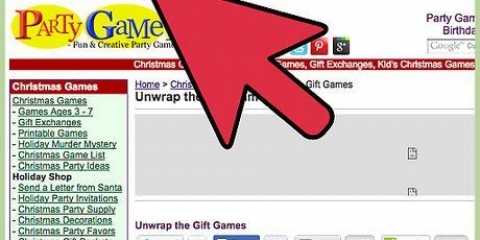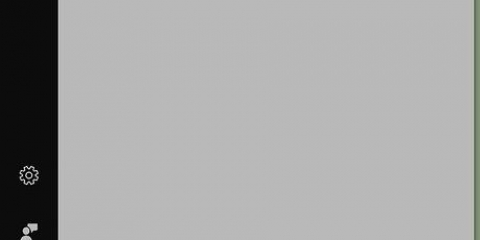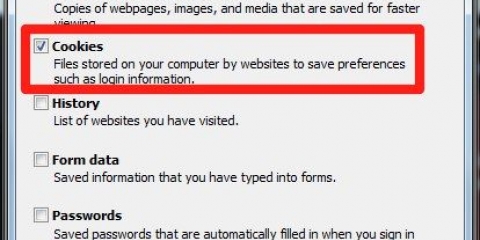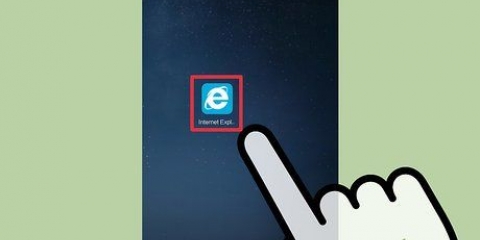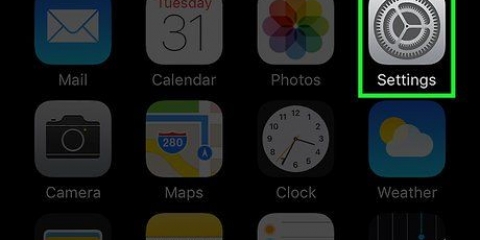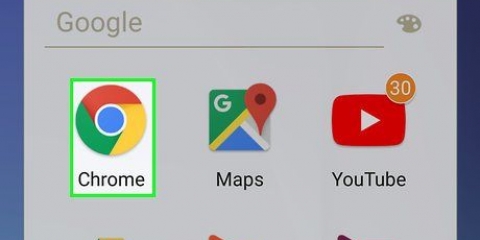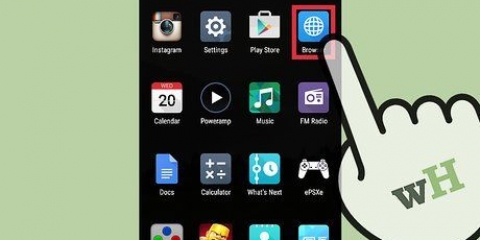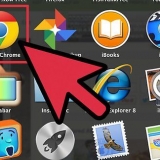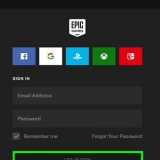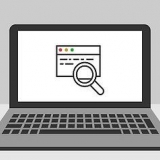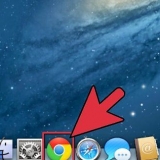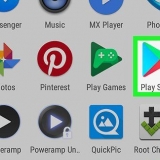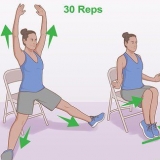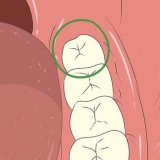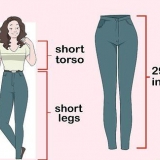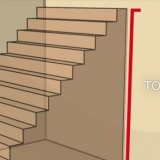Android - Appuyez sur l`option "Biscuits" et réglez le curseur sur ON. Vous pouvez également cocher la case ici qui vous permet d`autoriser les cookies indirects. iOS - Appuyez sur le bouton du curseur "Autorise les cookies" pour que le bouton soit sur ON.








Activé - Cette option autorise tous les types de cookies. Activé, sauf de tiers - Cette option autorise les cookies des sites Web visités. Les cookies tiers, qui peuvent être vendus aux annonceurs, ne sont pas autorisés. Désactivé - Cette option bloquera tous les cookies.


Si vous voulez qu`Internet Explorer autorise toujours tous les cookies, déplacez le curseur vers la position inférieure pour qu`il indique "Autoriser tous les cookies". Lorsque vous cliquez sur le bouton Par défaut, le curseur devient "Moyenne" ensemble.




Toujours bloquer - Empêche les sites Web de stocker des cookies sur votre ordinateur. Uniquement à partir du site Web actuel - Autorise les cookies uniquement à partir du site Web que vous visitez actuellement. Les cookies tiers sont bloqués. Uniquement à partir des sites que je visite - Cette option stocke les cookies de tous les sites Web que vous visitez. Il s`agit du paramètre par défaut et offre un bon compromis entre sécurité et fonctionnalité. Les cookies tiers sont bloqués. Toujours autoriser - Autorise tous les cookies et les cookies tiers. Cette option offre le moins de sécurité.



Toujours bloquer - Empêche les sites Web de stocker des cookies sur votre ordinateur. Uniquement à partir du site Web actuel - Autorise les cookies uniquement à partir du site Web que vous visitez actuellement. Les cookies tiers sont bloqués. Uniquement à partir des sites que je visite - Cette option stocke les cookies de tous les sites Web que vous visitez. Il s`agit du paramètre par défaut et offre un bon compromis entre sécurité et fonctionnalité. Les cookies tiers sont bloqués. Toujours autoriser - Autorise tous les cookies et les cookies tiers. Cette option offre le moins de sécurité.




Activer les cookies dans votre navigateur
Teneur
Les cookies sont de petits fichiers qui sont placés sur votre ordinateur par des sites Web. Cela permet au site Web de reconnaître à nouveau votre ordinateur lorsque vous revenez à la page. Les cookies garantissent que vous êtes toujours connecté lorsque vous rouvrez une page, que vos préférences sont enregistrées et que votre comportement de navigation peut être surveillé. Certains sites Web exigent que les cookies soient autorisés à utiliser toutes les fonctionnalités du site Web. Tous les navigateurs prennent en charge l`autorisation ou le blocage des cookies.
Pas
Méthode 1 sur 8 : Chrome

1. Cliquez sur le bouton de menu de Chrome (☰) et sélectionnez Paramètres.

2. Clique sur le lien "Afficher les paramètres avancés" au bas de la page.

3. appuie sur le bouton .Paramètres de contenu....

4. Autoriser tous les cookies en "Autoriser la définition des données locales" pour sélectionner.

5. N`autorisez les cookies que pour des sites Web spécifiques en sélectionnant "Ne pas autoriser les sites à définir des données". Cliquez ensuite sur Gérer les exceptions... et précisez les sites pour lesquels vous souhaitez autoriser les cookies.

6. Décidez si vous souhaitez autoriser les cookies indirects. Ce sont des cookies qui sont placés par un autre site. Par exemple, si vous voyez un bouton Twitter sur le blog de quelqu`un, un cookie indirect peut être créé.
Si vous souhaitez bloquer les cookies indirects, vous pouvez utiliser le "Bloquer les cookies indirects et les données du site" cocher. Si le site fait partie de votre liste d`exceptions, des cookies indirects peuvent être déposés sur votre ordinateur via ce site.
Méthode 2 sur 8 : Chrome (mobile)

1. Appuyez sur le bouton de menu de Chrome (⋮) et sélectionnez Paramètres. Si vous ne voyez pas le bouton, vous devrez peut-être faire glisser l`écran vers le bas.

2. Ouvrir la rubrique "Paramètres du site" (Android) ou "Paramètres de contenu" (iOS).

3. Autorise les cookies. Ce processus est légèrement différent pour Android que pour iOS.
Méthode 3 sur 8 : Firefox

1. Cliquez sur le bouton du menu Firefox (☰) et sélectionnez Options.

2. Cliquez sur l`onglet Confidentialité, puis sur le menu déroulant dans la section Historique.

3. Sélectionner "Utilisation des paramètres personnalisés pour l`historique".

4. Cochez l`option "Accepter les cookies des sites Web" autoriser tous les cookies.

5. Ajuster les paramètres des cookies tiers. Utilisez le menu déroulant pour ajuster les paramètres des cookies indirects. Ce sont des cookies d`un site différent de celui que vous visitez actuellement. Par exemple, un site d`actualités peut avoir un bouton Facebook, ce bouton crée un cookie indirect.
Vous pouvez utiliser le menu déroulant pour autoriser tous les cookies tiers, ou uniquement des sites que vous avez visités. Vous pouvez également bloquer complètement les cookies tiers.

6. Décochez l`option pour bloquer les cookies de tous les sites. Vous pouvez alors uniquement autoriser les cookies de sites spécifiques en cliquant sur le bouton "Des exceptions..." et saisissez les sites pour lesquels vous souhaitez autoriser les cookies.
Méthode 4 sur 8 : Firefox (mobile)

1. Cliquez sur le bouton du menu Firefox (⋮) et sélectionnez Paramètres.

2. Appuyez sur l`option Confidentialité, puis sur Cookies.

3. Sélectionnez votre paramètre de cookies. Vous pouvez choisir parmi trois options :
Méthode 5 sur 8 : Internet Explorer

1. Cliquez sur le bouton d`engrenage ou sur le menu "Supplémentaire" et sélectionnez "Options Internet". Si vous voyez le menu "Supplémentaire" si vous ne le voyez pas, appuyez sur Alt.

2. Cliquez sur l`onglet .Vie privée.

3. Réglez le curseur sur "Moyenne". Ce niveau de sécurité doit être suffisant pour autoriser tous les cookies légitimes. Les cookies tiers qui n`ont pas de politique de confidentialité compacte sont automatiquement bloqués.

4. Ajouter des sites à la liste des exceptions. Si vous déplacez le curseur vers "Moyenne" mais vous ne pouvez toujours pas recevoir de cookies d`un site particulier, placez le site sur la liste des exceptions. Cliquez sur le bouton Sites Web, saisissez l`adresse d`un site Web dans la case "Adresse du site Web" et cliquez "Autoriser".

5. Enregistrez vos paramètres. Cliquez sur Appliquer si vous êtes satisfait des paramètres.
Méthode 6 sur 8 : Safari

1. Cliquez sur le menu Safari et sélectionnez "Préférences".

2. Cliquez sur l`onglet "Vie privée".

3. Sélectionnez vos préférences en matière de cookies. Vous pouvez choisir parmi quatre options concernant le stockage des cookies :
Méthode 7 sur 8 : Safari (iOS)

1. Ouvrez l`application Paramètres sur votre appareil iOS. Vous ne pouvez pas ajuster les paramètres Safari à partir de l`application Safari, vous devez utiliser l`application Paramètres.

2. Dans l`application Paramètres, appuyez sur Safari. Vous devrez peut-être faire défiler vers le bas pour trouver cette option.

3. Appuyez sur l`option "Bloquer les cookies" dans la rubrique "Confidentialité et sécurité".

4. Sélectionnez vos préférences en matière de cookies. Vous pouvez choisir parmi quatre options concernant le stockage des cookies :
Méthode 8 sur 8 : Opéra

1. Cliquez sur le menu Opera et sélectionnez "Réglages".

2. Cliquez sur l`onglet "Vie privée & Sécurité".

3. Sélectionner "Autoriser la définition des données locales" si vous souhaitez autoriser les cookies. Ce paramètre garantit que la plupart des sites peuvent stocker correctement les cookies.

4. Sélectionner "Bloquer les sites qui souhaitent définir des données" si vous souhaitez uniquement autoriser les cookies de certains sites. Cliquez sur le bouton Gérer les exceptions... et entrez les adresses des sites que vous souhaitez autoriser.

5. Bloquer les cookies tiers (facultatif). Certains sites placent des cookies tiers. le "J`aime"-Le bouton Facebook est un exemple de source de cookies tiers. Par l`option "Bloquer les cookies tiers et données de site" en sélectionnant vous bloquez ces cookies.
Des astuces
Si vous autorisez déjà les cookies et qu`un site vous demande d`autoriser les cookies, essayez de vider les fichiers cache de votre navigateur et supprimer les cookies.
Articles sur le sujet "Activer les cookies dans votre navigateur"
Оцените, пожалуйста статью
Similaire
Populaire